Як зайти в біос на нетбуку асус. Як увімкнути BIOS на ноутбуці Asus
Представлена стаття буде корисною для тих власників ноутбуків фірми Asus, у яких виникла необхідність входу в Bios і вони не знають, як зайти в біос на ноутбуку asus. Найчастіше БІОС відвідують під час інсталяції Windows, коли потрібно виставити з флешки або диска завантаження, виконати перевірку на наявність вірусів чи реалізації інших завдань.
Крім того, за допомогою Bios на ноутбуці можна переглянути безліч різних параметрів, ознайомитися з підключеними пристроями або оновлення програмного забезпечення.
Найчастіше, незалежно від того, яку саме версію Windows встановлено, налаштування BIOS можуть бути відкриті за допомогою клавіші F2. Даний метод можна застосовувати у тому випадку, коли система ще не була встановлена. Що ж до Windows 8 і 10, для них є ще один метод для того, щоб потрапити до цього меню. Розглянемо все докладно.
Як зайти в біос на ноутбуку Asus
Варто відразу зауважити, що представлений спосіб може не спрацювати, якщо ви - користувач Windows 10 або 8. Далі я навіть розповім, чому саме, і як це можна виправити.
Виконуємо наступне: вимикаємо ваш ноутбук, клацаємо і утримуємо кнопку F2, після чого заново вмикаємо гаджет.
Коли BIOS буде відкрито, можна відпустити кнопку.

Етапи завантаження можна змінювати за допомогою вкладки Boot. Для цього достатньо лише на місце першого девайса виставити привід CD, DVD або флешки, яка вже повинна бути підключена. У моєму випадку перше місце належить SSD накопичувачу.

Не варто забувати про збереження налаштувань, натиснувши клавішу F10. Після того, як Windows буде встановлений або будуть виконані певні дії, краще знову присвоїти жорсткому диску або SSD перше місце в списку аксесуарів.
Заходимо в BIOS з Windows 10 та 8
Суть у тому, що функція оперативного завантаження унеможливлює вхід у БІОС після того, як ноутбук був вимкнений. Перевірено. Я вимикав свій ноутбук, натискав F2, увімкнув його знову, і відбулося завантаження Windows 10.
У зв'язку з цим, щоб кнопка F2 спрацювала, слід не вимикати, а лише перезавантажити ноутбук. Для цього в меню «Пуск» слід натиснути на значок вимкнення і потім вибрати опцію «Перезавантаження».

Потім слід натиснути і утримувати, або просто клацнути по клавіші F2.
Ще один метод зводиться до тимчасового вимкнення функції швидкого запуску.
- Необхідно перейти до панелі керування, потім вибрати "Всі елементи", далі "Електроживлення", і, нарешті, вибрати пункт під назвою "Дії клавіш живлення".
- Слід забрати позначку з пункту, який називається «Включити оперативний запуск», після чого зберегти налаштування.
- Якщо ж вищезазначений пункт і так буде неактивним, вище буде розміщено посилання «Коригування параметрів, які на даний момент недоступні». Клацніть по ній.

Потім можна відключити ваш ноутбук, заново його ввімкнути і перейти до БІОС, як було показано на початку публікації. Коли все буде виконано, рекомендую активувати функцію «Оперативний запуск».
Сподіваюся, що завдяки моїм порадам, тепер ви знаєте Як зайти в біос на ноутбуці ASUS. У мене все працює без проблем. Тільки слід бути надзвичайно обережними, і не змінювати абсолютно всі налаштування без розбору. Можна налаштувати так, що потім доведеться міняти ноутбук.
До речі, якщо раптом щось піде не так, як було заплановано, ви завжди маєте можливість повернути налаштування БІОС до заводських, клікнувши по клавіші F9.
Як увійти до БІОС на ноутбуку Asus
Насамперед запустіть ноутбук і перевірте, чи подає сигнали монітор. Якщо з цим все гаразд, чекайте, поки пристрій завантажується. Відповідно до стандартних методів, потрапити до BIOS можна шляхом натискання клавіші F2 чи Del.
Причому зробити це потрібно швидко, вловивши момент перед завантаженням Windo ws та після завантаження основного екрана. Якщо ви зробили все правильно – починайте роботу – меню BIOS відкрилося.
Зверніть увагу, що вам не слід змінювати ті параметри, які незрозумілі особисто вам. Краще не ризикувати, інакше ви можете не лише підкоригувати роботу системи у небажаний бік, але й привести ноутбук у несправний стан. Як правило, після цього пристрій підлягає втручанню фахівців, а вам доведеться витратити чималі гроші на ремонт. У разі неправильної роботи вашого ПК ви можете звернутися до офіційного центру з ремонту ноутбуків Asus.
Якщо вам не вдалося потрапити до BIOS з першого разу
До речі, ви не завжди зможете зловити момент, коли потрібно натискати кнопку. Не забувайте, що система надішле вам сигнал, якийй ви очікуєте. При виявленні на екрані зображення заставки фірми материнської плати, поспішайте натиснути на відповідну кнопку. Якщо ви не встигли, ви можете повторити спробу знову, перезавантаживши пристрій.
Особливості входу до БІОС на ОС Windows 8/8.1/10
Необхідно зайти до параметрів налаштувань і вибрати пункт, який відповідає за зміну параметрів, він ще може називатися оновленням та безпекою. Вибравши далі пункт "перезавантажити зараз", виберіть дію діагностики. Далі переходьте в додаткові праметри та меню BIOS запуститься, коли виберіть пунктПараметри вбудованого ПЗ UFFI.

Також, у разі невпевненості у правильності своїх дій, знайдіть інструкцію для вашої моделі. Швидше за все, виробник подбав про наявність пари слів на тему BIOS і вказав вірний спосіб входу в підсистему. Якщо вам не допомогли вищенаведені клавіші, то, швидше за все, вхід до BIOS здійснюється через якусь із клавіш F, розташовані у верхній частині комп'ютерної клавіатури.
Сьогодні ми постараємося докладно розповісти, як увійти в біос та за допомогою яких клавіш це можна здійснити. Насамперед варто зауважити, що багато користувачів комп'ютера або ноутбука не знають, як зайти в біос, думаючи, що вхід до BIOS виробляється з операційної системи. Це, звичайно ж, не так.
Тому на запитання «Як зайти в біос на Windows 7?» і "Як зайти в біос на Windows 8?" можна однозначно відповісти, ніяк. Насправді, все просто. Якщо Ви хочете увійти в біос на Віндовс 7 або увійти в біос на Віндовс 8, достатньо перезавантажити ваш ноутбук або комп'ютер і натиснути потрібну клавішу або клавіші в момент завантаження комп'ютера. Давайте разом розберемося, як увійти до BIOS.
Як зайти в BIOS
Отже, як ми вже сказали вище, комп'ютер потрібно перезавантажити. У момент його перезавантаження, на самому її початку необхідно натиснути спеціальну клавішу або поєднання клавіш. Що ж це за кнопки, запитаєте Ви? Клавіші або їх комбінація залежать від виробника материнської плати вашого комп'ютера. Тому нижче буде наведено список таких виробників ноутбуків і материнських плат, як ASUS, Acer, DELL, Fujitsu, HP, Lenovo, MSI, Samsung, Sony, Toshiba та інших.
Варто зауважити, що при завантаженні комп'ютера зазвичай вказано, за допомогою якої клавіші або клавіші можна увійти в BIOS. Ось для прикладу пара скріншотів:

Як бачите, під час завантаження комп'ютер сам пропонує можливість увійти в біос за допомогою кнопки. Проблема полягає в тому, що виробників безліч і, отже, різних БІОС також дуже багато. Тому наступна таблиця, можливо, Вам допоможе.
Як увійти до БІОС за допомогою спеціальних клавіш
Таблиця по виробникам BIOS
| Виробник BIOS | Клавіші |
|---|---|
| ALR Advanced Logic Research, Inc. | F2, Ctrl+Alt+Esc |
| AMD (Advanced Micro Devices, Inc.) BIOS | F1 |
| AMI (American Megatrends, Inc.) BIOS | Del |
| Award BIOS | Ctrl+Alt+Esc, Del |
| DTK (Datatech Enterprises Co.) BIOS | Esc |
| Phoenix BIOS | Ctrl+Alt+Esc, Ctrl+Alt+S, Ctrl+Alt+Ins |
Таблиця по виробниках комп'ютера чи ноутбука
| Виробник ПК чи ноутбука | Клавіші |
|---|---|
| Acer | F1, F2, Ctrl+Alt+Esc |
| AST | Ctrl+Alt+Esc, Ctrl+Alt+Del |
| Compaq | F10 |
| CompUSA | Del |
| Cybermax | Esc |
| Dell 400 | F3, F1 |
| Dell Dimension | F2, Del |
| Dell Inspiron | F2 |
| Dell Latitude | Fn+F1 |
| Dell Latitude | F2 |
| Dell Optiplex | Del, F2 |
| Dell Precision | F2 |
| eMachine | Del |
| Gateway | F1, F2 |
| HP | F1, F2 |
| IBM | F1 |
| IBM E-pro Laptop | F2 |
| IBM PS/2 | Ctrl+Alt+Ins потім Ctrl+Alt+Del |
| IBM Thinkpad | з Windows: Programs >Thinkpad CFG |
| Intel Tangent | Del |
| Micron | F1, F2, або Del |
| Packard Bell | F1, F2, Del |
| Sony VAIO | F2, F3 |
| Tiger | Del |
| Toshiba | Esc, F1 |
Крім цього, варто розглянути інші клавіші, які також можуть допомогти увійти до bios.
- Esc більшість ноутбуків Toshiba після Esc пропонує натиснути F1 для входу в біос;
- F1 – більшість IBM/Lenovo та деякі HP, Dell, Packard-Bell, Gateway;
- F2 - Acer, Asus, RoverBook
- F3 - можливо у Dell, Sony.
- F8 - iRu, деякі моделі Dell
- F10 - Toshiba, Compaq
- F12 - Lenovo
- Ctrl+F2 — Asus
- Ctrl+Alt+Esc — Acer
Якщо нічого з описаного не допомагає, поставте питання в коментарях, вказавши модель ноутбука або материнської плати комп'ютера — постараємося допомогти порадою.
Кожен власник комп'ютера або ноутбука хоча б краєм вуха чув про таке поняття як BIOS, але не всі розуміють, що він робить і, тим більше, як потрапити в біос. У нашому матеріалі ми розповімо вам, як зайти в біос на ноутбуці чи комп'ютері, залежно від обраної моделі пристрою. Але перед тим, як перейти безпосередньо до опису способів того, як увійти в bios, давайте спочатку розберемося, для чого він, власне, потрібний.
І так, якщо ви зіткнулися з проблемою входу в біос на ноутбуці, тоді наш матеріал точно для вас.
Для чого потрібний біос

BIOS (або базова система введення/виведення) - це програмне забезпечення, яке перевіряє працездатність обладнання вашого комп'ютера та дозволяє запускати операційну систему. Коли ви вмикаєте комп'ютер, його BIOS запускає самотестування (POST), щоб переконатися, що всі пристрої та системи (жорсткий диск, звукова карта, клавіатура і т.д.) підключені та працюють правильно. Якщо тест не виявляє проблем, BIOS перемикає керування вашим комп'ютером на іншу частину програмного забезпечення, як правило, на операційну систему. І тільки після цього ви можете починати працювати з комп'ютером або ноутбуком.
На кожному ПК чи ноутбуці є BIOS, і вам може знадобитися час від часу отримувати доступ до нього. Усередині BIOS можна встановити пароль, керувати обладнанням і змінити послідовність завантаження. Інтерфейс користувача BIOS простий і зручний у доступі, але слід виявляти обережність при вивченні та маніпуляціях з BIOS. Пам'ятайте, що не варто змінювати налаштування, якщо ви не впевнені, що вони роблять. А тепер перейдемо безпосередньо до того, як зайти в біос на комп'ютері або ноутбуках від різних виробників.
Як зайти в біос на ноутбуці Lenovo

Почнемо з того, як зайти в біос на ноутбуці ліново чи нетбуку від цього виробника. Найчастіше зайти в біос на машинах досить просто. Для цього достатньо натиснути клавіші F1 або F2 після увімкнення комп'ютера. Як у ліново зайти в біос якщо модель досить давня? Тут можливих комбінацій трохи більше. Радимо спробувати скористатися комбінаціями Ctrl + Alt + F3, Ctrl + Alt + Ins або Fn + F1.
Як зайти в біос на ноутбуці hp

Відповідь на питання про те, як увійти в bios на ноутбуці hp досить проста. Залежно від серії ноутбуків потрібно просто натискати клавішу F1, F10 або F11 відразу після включення пристрою. Якщо ви хочете зайти в біос на HP, але перед вами не ноутбук, а, скажімо, моноблок HP або планшетний ПК, тоді знадобиться трохи інша комбінація клавіш. Так, на планшеті можна використовувати F10 чи F12. На моноблоках можна спробувати F2 або Esc.
Як зайти в біос на ноутбуці Asus

Ноутбуки від компанії Asus вже давно мають статус надійних компаньйонів для вирішення завдань будь-якої складності. Через велику поширеність цих моделей, у багатьох користувачів дуже часто виникають питання на тему того, як зайти в біос на ноутбуці асус. І так, щоб зайти в біос асус вам потрібно зробити кілька простих дій. Просто натискайте (або натисніть та утримуйте) клавішу F2. Повторюйте дію доти, доки не побачите на дисплеї ноутбука екран біосу. Зазначимо, то в ряді випадків найкращим способом зайти в біос на ноутбуках від асус натискатиме багато разів клавішу, поки не з'явиться утиліта BIOS.
Деякі ноутбуки Asus можуть вимагати натискання клавіш Del, Esc або F10. Старі комп'ютери Asus можуть завантажуватися в BIOS тільки в тому випадку, якщо ви утримуєте клавішу Esc, доки не побачите екран вибору завантажувального пристрою; перейдіть до BIOS, вибравши «Введення налаштувань» у меню. Ось і все, тепер ви знаєте, як увійти в bios на asus ноутбук).
Як зайти в біос на ноутбуці Acer

Як увійти в bios на ноутбук acer? Дуже хороше питання з огляду на те, що компанія дуже довго не могла визначитися з тим, яке ж поєднання клавіш вибрати для того, щоб увійти в біос на їхніх пристроях. Тим не менш, у більшості нових моделей для входу в Bios на ноутбуках від цього виробника потрібно використовувати клавіші Del або F2 відразу після ввімкнення. Як на асері зайти в біос, якщо ноутбук далеко не першої свіжості? Старі комп'ютери Acer можуть також використовувати клавіші F1 або Ctrl + Alt + Esc для доступу до BIOS.
Як зайти в біос на ноутбуці Samsung

Як увійти в bios на samsung ноутбук? Після натискання кнопки живлення просто натисніть клавішу F2, щоб запустити утиліту налаштування BIOS. Зазначимо, що дуже часто вам доведеться натискати цю клавішу кілька разів, доки не з'явиться екран BIOS.
Як зайти в біос на ноутбуці Sony Vaio

Ноутбуки сімейства Vaio від Sony дуже довгий час шанувалися, як дорогі та преміальні пристрої. Вони відрізнялися гарною збіркою, збалансованістю характеристик та високим рівнем юзабіліті. І як увійти в bios на ноутбуці sony? Досить просто: просто натисніть клавіші F1, F2 або F3 після увімкнення комп'ютера.
Як зайти в біос на ноутбуці Toshiba

Проблем з тим, як увійти до bios на ноутбуці toshiba також не повинно бути. Виробник вже досить тривалий час використовує просту комбінацію доступу до біосу. А саме – F1 або Esc після включення живлення.
Як зайти в біос на ноутбуці Dell

Зайти в біос на Dell досить легко. Справа в тому, що компанія вже досить тривалий час вважається справжнім стандартом якісних ноутбуків на операційній системі Windows. І так, для переходу в біос під час завантаження комп'ютера вам потрібно відразу натиснути клавішу F2. Натискайте цю клавішу кожні кілька секунд, доки не з'явиться повідомлення «Введення налаштувань».
Старі настільні комп'ютери Dell та ноутбуки замість F2 можуть використовувати комбінацію клавіш Ctrl+Alt+Enter або Del для входу до BIOS. Як у ноутбуці дел зайти в біос, якщо він вже досить старий? Для цього використовуйте комбінацію клавіш Fn+Esc або Fn+F1. Одна з них має точно спрацювати.
Як зайти в біос на ноутбуці Fujitsu

Ноутбуки від Fujitsu Siemens – це рідкісні гості на наших широтах. Тому у того невеликого числа власників продукції під цим брендом постійно виникає питання про те, як у ноутбуці fujitsu siemens зайти в біос. Ви будете приємно здивовані, адже увійти до біосу на цих ноутбуках дуже просто. Достатньо просто натиснути F2 після появи логотипу Fujitsu.
Як зайти в біос на Macbook

Для читачів нашого сайту далеко не секрет, що комп'ютери від Apple дуже відрізняються від ПК у плані архітектури. Так, однією з досить серйозних відмінностей є відсутність на Macbook та моноблоках звичного для користувачів ПК біосу. Замість нього встановлена система EFI – Extensible Firmware Interface. Як зайти в біос на macbook pro або зайти в біос на macbook air? Для цього потрібно просто натискати клавішу Options при старті комп'ютера. Крім того, завдяки продуманому поєднанню клавіш можна легко, наприклад, запускати безпечний режим (Shift), завантаження зі знімного носія (С) і так далі.
Як зайти в біос віндовс 10
Починаючи з виндовс 8, найпопулярніша операційна система у світі почала підтримувати режим швидкого запуску. Тому дуже часто ми не можемо потрапити в біос через те, що банально не встигаємо натиснути потрібну комбінацію клавіш. Як зайти в налаштування біос у такому разі? Якщо у вас встановлена операційна система Windows 7, 8.1 або Windows 10 в режимі UЕFI (з XP такий трюк не пройде), тоді у вас є можливість зайти в біос прямо через операційну систему. Для цього перейдіть до Усі налаштування, далі – Відновлення. Тут виберіть розділ Особливі варіанти завантаження та натисніть кнопку Перезавантажити зараз. Після рестарту комп'ютер зайде в розділ налаштувань UЕFI, де ви можете проводити тонке налаштування системи.
Також у біос можна потрапити через командний рядок. Для цього запустіть командний рядок у режимі адміністратора та виконайте команду shutdown /r /o /t 0 і комп'ютер перезавантажиться в меню біосу. Ось і все, тепер ви знаєте, як зайти в біос через командний рядок.
Як бонус: як зайти в біос якщо не працює клавіатура ноутбука
Як зайти в біос на комп'ютері, якщо раптом перестала працювати клавіатура. Скажімо одразу, що в такому разі найнадійніший спосіб – це пошукати іншу клавіатуру. Також можна спробувати скинути параметри біосу за допомогою спеціального джампера на материнській платі, але це тільки на десктопному ПК. Якщо все це вам не під силу, тоді потрібно звертатися до сервісного центру.
Як увійти в bios на комп'ютері чи ноутбуці? Це питання, на яке рано або пізно починає шукати відповідь будь-який користувач. У нашому матеріалі ми детально розповіли про те, як увійти в bios на ноутбуці в залежності від конкретного виробника. Також, ви тепер знатимете, як зайти в біос прямо з операційної системи. Дякую, що були з нами до зустрічі в наступних матеріалах.
Сучасні версії BIOS виглядають по-різному, але завдання у них одне – початкове налаштування та перевірка працездатності комп'ютера. Отримати доступ до них також можна одними й тими самими способами. Навіть якщо перед вами інтерфейс UEFI, який часто відрізняється не тільки зовнішнім виглядом, але й підтримкою миші та російської мови.
Інтерфейс UEFI/pcInside.info

Щоб перейти до меню BIOS на стаціонарному комп'ютері, при завантаженні потрібно натиснути клавішу Del, у поодиноких випадках - F2. Зазвичай, потрібна клавіша вказується на екрані до виведення інформації про операційну систему. Повідомлення виглядає приблизно так: "Press F1 to continue, DEL to enter setup", "Press DEL to run setup" або "Please press DEL or F2 to enter UEFI BIOS settings".
Натиснути цю клавішу потрібно саме в момент виведення такого повідомлення. Для правильності натискати можна кілька разів. Але якщо ви все ж таки не встигнете, зачекайте, поки запуститься, і перезавантажте ПК, щоб спробувати знову.
Під час кожного завантаження спробуйте лише одну клавішу. Перевірити кілька варіантів ви можете просто не встигнути.

Залежно від виробника, року випуску та серії ноутбука увійти до BIOS можна по-різному. Використовуються різні кнопки або навіть , причому повідомлення на екрані із зазначенням потрібних може і не бути.
Краще перевіряти лише один із можливих варіантів за раз. Якщо він не підійде, дочекайтеся запуску Windows, перезавантажте ПК і спробуйте іншу клавішу або поєднання. Перевіряти одразу кілька варіантів не варто, тому що ви можете просто не потрапити у потрібний проміжок часу.
Ноутбуки Asus
Найчастіше для переходу до BIOS під час увімкнення ноутбука використовується клавіша F2. Менш поширені варіанти – Del та F9.
Якщо це не спрацює, вимкніть ноутбук, натисніть Esc, а потім натисніть кнопку включення. Не відпускайте Esc, доки на екрані не з'явиться меню Boot. У ньому потрібно перейти в Enter Setup і натиснути Enter.
Ноутбуки Acer
У ноутбуках Acer найчастіше використовуються клавіші F1 та F2, а також комбінація Ctrl+Alt+Esc. У серії Acer Aspire може знадобитися Ctrl+F2. У лінійках TravelMate та Extensa для входу в BIOS зазвичай потрібно натиснути F2 або Del. У старих моделях ноутбуків Acer можуть зустрічатися комбінації Ctrl+Alt+Del та Ctrl+Alt+Esc.
Ноутбуки Lenovo
Для входу в BIOS на ноутбуках Lenovo найчастіше потрібно натиснути клавішу F2. На багатьох ультрабуках та гібридних лептопах ряд F-клавіш може активуватися лише за допомогою Fn, а отже, натиснути потрібно Fn+F2. Набагато рідше зустрічаються клавіші F8 та Del.
 superuser.com
superuser.com На багатьох ноутбуках компанії на бічній панелі або поруч із кнопкою живлення є спеціальна клавіша для входу в BIOS. Натискати на неї можна, тільки коли вимкнено.
Ноутбуки HP
Щоб зайти в BIOS на ноутбуках HP, зазвичай потрібно натиснути F10 або Esc. Але на старих моделях може знадобитися Del, F1, F11 чи F8.
Ноутбуки Samsung
У пристрої Samsung найчастіше для входу в BIOS потрібно натиснути F2, F8, F12 або Del. У разі доступу до F-ряду тільки через кнопку Fn буде потрібна відповідна комбінація: Fn+F2, Fn+F8 або Fn+F12.
Ноутбуки Sony
 videoadept.com
videoadept.com Моделі серії Vaio можуть мати спеціальну кнопку Assist. Якщо натиснути її під час завантаження ноутбука, з'явиться меню з можливістю вибору Start BIOS Setup.
У застарілих ноутбуках можна використовувати клавіші F1, F2, F3 і Del.
Ноутбуки Dell
У випадку з ноутбуками Dell найпоширеніший варіант переходу до BIOS – клавіша F2. Трохи рідше зустрічається F1, F10, Del, Esc та Insert.
Як зайти в UEFI з Windows 8, 8.1 та Windows 10
В останніх версіях на ноутбуках з UEFI зайти в підсистему введення-виведення можна і за вже завантаженої системи. Для цього потрібно перейти в параметри і діяти в залежності від версії операційної системи.
Для Windows 8
«Зміна параметрів комп'ютера» → «Загальне» → «Особливі варіанти завантаження» → «Перезавантажити зараз» → «Діагностика» → «Додаткові параметри» → «Параметри вбудованого програмного забезпечення UEFI» → «Перезавантажити».
Для Windows 8.1
«Зміна параметрів комп'ютера» → «Оновлення та відновлення» → «Відновлення» → «Особливі варіанти завантаження» → «Перезавантажити зараз» → «Діагностика» → «Додаткові параметри» → «Параметри вбудованого програмного забезпечення UEFI» → «Перезавантажити».
Для Windows 10
«Оновлення та безпека» → «Відновлення» → «Особливі варіанти завантаження» → «Перезавантажити зараз» → «Пошук та усунення несправностей» → «Додаткові параметри» → «Параметри вбудованого програмного забезпечення UEFI» → «Перезавантажити».

Для Windows 10 існує альтернативний спосіб переходу до UEFI з екрана входу в систему або через меню «Пуск». В обох випадках потрібно натиснути на іконку "Вимкнути" і, утримуючи клавішу Shift, запустити перезавантаження. Ця дія дозволить відкрити розділ спеціальних варіантів завантаження системи.

Після цього потрібно буде виконати ті ж кроки, що й у попередньому способі. Тобто потрібно буде перейти до пункту «Пошук та усунення несправностей», вибрати «Додаткові параметри» та «Параметри вбудованого програмного забезпечення UEFI», а потім натиснути «Перезавантажити».
Останні матеріали сайту
Комп'ютер
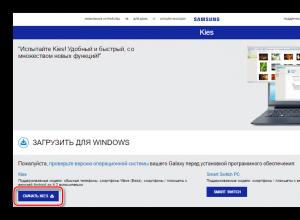
Прошивка Android пристроїв Samsung за допомогою Odin
Незважаючи на високий рівень надійності Android-девайсів виробництва одного з лідерів світового ринку смартфонів та планшетних комп'ютерів - компанії Samsung - користувачі досить часто спантеличуються можливістю або необхідністю прошивки пристрою. Д
Відео
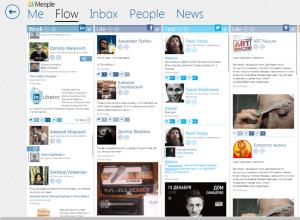
Як зібрати всі соціальні мережі в одному додатку Одна програма для всіх соцмереж
Я, як і кожен нормальний користувач Мережі, маю більше одного, а точніше більше двох точно облікових записів у різних соціальних мережах. Десь веду активну діяльність, а десь обмежуюсь роллю спостерігача, а про якісь свої позивні вже й добре
Windows 8
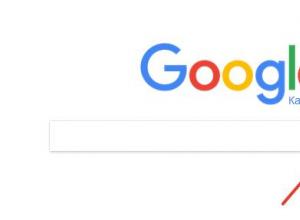
Три способи швидкого накладання картинок
Відомо, що розміщувати на своєму сайті потрібно лише унікальний контент, щоб блог мав шанси на нормальне просування в пошукових системах. І це стосується не лише тексту, а й зображень. Якщо з текстом все дуже ясно, тобто. беремо і пишемо
Програми

Samsung представила GALAXY Tab S – перші у світі планшети з Super AMOLED дисплеєм
Вже багато років Samsung намагається перемогти Apple на ринку планшетів. У 2010 році компанія випустила лінійку планшетів з прицілом на ринок iPad і деякі з них були настільки схожі на техніку Apple, що виявилися одними з головних героїв судових разів.
Браузери
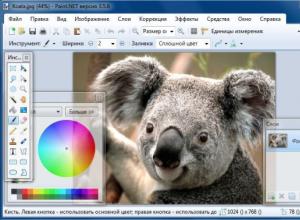
Чим відкрити PSD онлайн. Як відкрити PSD-файл? Недоліки PSD розширення
Photoshop, безумовно, найкращий редактор для роботи з файлом у форматі PSD. Він зберігає всю історію перетворень, щоб ви могли будь-якої миті закрити і відновити роботу пізніше. Складність тут у тому, що ліцензійний Photoshop() - дуже дороге задоволення.
Комп'ютер
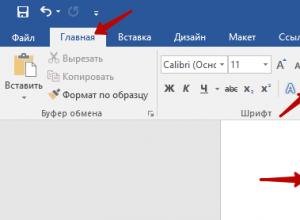
Як видалити фон у фотошопі – найпростіші способи
На сьогоднішній день із програмою Microsoft Office Word незнайомий хіба що людина зовсім далека від комп'ютерної техніки. Безумовно, це найкращий текстовий редактор. Ним користуються школярі – підготовка рефератів, студенти – дипломні роботи, працівники офі